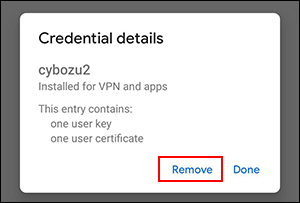Android Chrome
介绍在Android版的Google Chrome中安装、删除客户证书的方法。
此处以使用Pixel 6 Pro为例,进行说明。
安装客户证书
通过邮件将客户证书接收至Android终端,然后安装到Android Chrome。
- 通过系统管理员获取客户证书及其密码。
将获得的客户证书保存在客户端电脑的任意文件夹中。- SecureAccess(cybozu.com)的客户证书时:
系统管理员允许用户下载客户证书时,用户可自己获取客户证书和密码。
请执行使用SecureAccess时的STEP1和STEP2,然后前进到步骤3。
- SecureAccess(cybozu.com)的客户证书时:
- 使用Android终端接收客户证书。
- 确保所使用的Android终端可接收邮件。
- 创建邮件,将获取的客户证书添加为附件,发送至Android终端的邮箱。
- 使用Android终端接收邮件。
- 打开收到的邮件,点击客户证书。
如点击客户证书后未显示步骤4中的对话框,请尝试通过其他邮件应用接收邮件。 - 在提取证书的对话框中输入客户证书的密码,点击[确定]。
如不知道客户证书的密码,请联系系统管理员。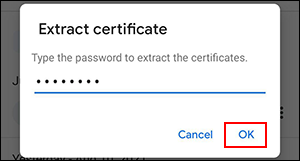
- 在选择证书类型的对话框中,选择“VPN和应用用户证书”,再经点“确定”。
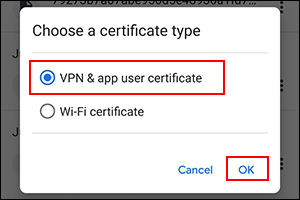
- 在为证书命名的对话框中输入证书名称,点击[确定]。
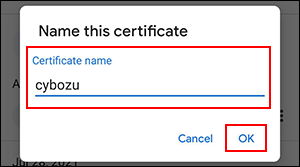 至此,客户证书安装完成。
至此,客户证书安装完成。 - 在Android终端打开Android Chrome,在URL栏中输入访问URL。

- 在选择证书的对话框中,选择已安装的客户证书,然后点按[选择]。
Android终端中安装了多个客户证书时,将显示多个待选项。
请选择步骤7中输入的访问链接所需的客户证书。
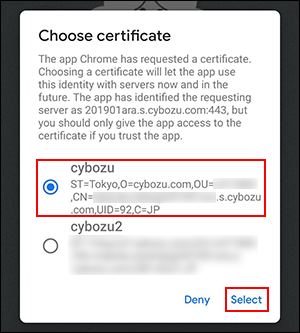 如显示产品的登录页面,说明客户证书已正确安装。
如显示产品的登录页面,说明客户证书已正确安装。 - 为了确保信息安全,请删除以下数据:
- 客户端电脑:删除已保存的客户证书
- Android终端:附件中含有客户证书的邮件
- 启动Chrome,并访问以下的URL:
- https://(子域名).s.cybozu.com/
- 使用Remote Service的客户证书时:
需输入Remote Service专用的URL。请参考Remote Service手册中的指定URL进行访问,输入URL。
- 使用Remote Service的客户证书时:
- https://(子域名).s.cybozu.com/
替换客户证书
将正在使用的客户证书更换为新的证书。
删除客户证书
删除客户证书。
- 在主屏幕中,从上下滑屏幕。
- 再次从上下滑屏幕,再轻点齿轮图标。
- 在[设置]中,轻点[安全]。
- 轻点[加密和凭据]。
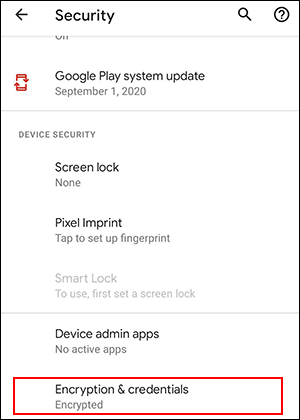
- 点击“凭据存储”中的“[用户凭据]。
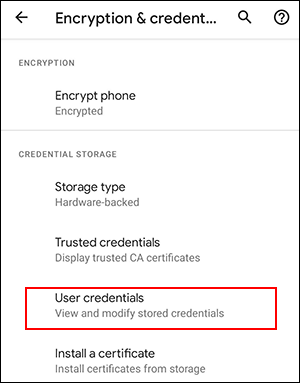
- 点击要删除的客户证书。
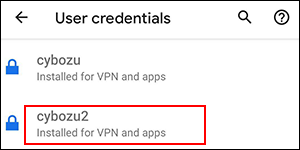
- 在凭据详情的对话框中,点击[删除]。